
Obsah:
- Autor John Day [email protected].
- Public 2024-01-30 11:59.
- Naposledy zmenené 2025-01-23 15:06.

Časticový fotón je jednou z najnovších a podľa mňa najkvalitnejších vývojových dosiek. Má integráciu WiFi a RESTful API, ktoré vám umožňujú jednoduchú interakciu s doskou, a dokonca ju môžete prepojiť s IFTTT.
Krok 1: Nastavenie fotónu
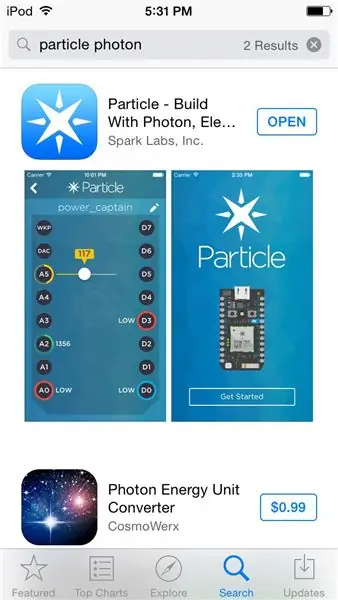
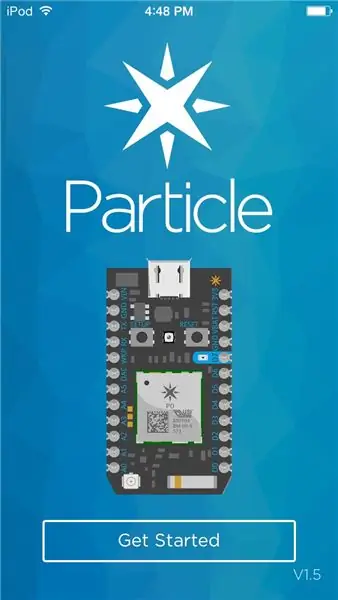
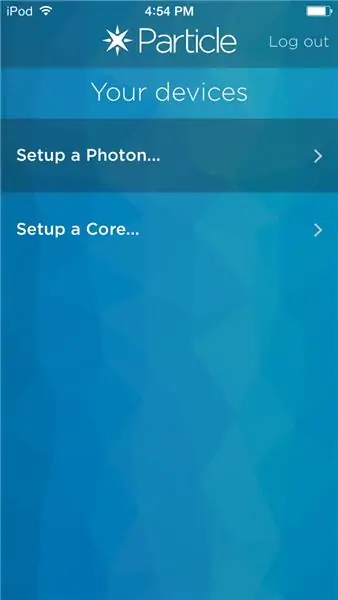
Táto časť bude krok za krokom zaistená, aby ste mohli pripojiť svoj fotón.
Začnite stiahnutím bezplatnej aplikácie Particle Photon z obchodu s aplikáciami.
Za druhé, zaregistrujte sa na Particle.io.
Po tretie, skontrolujte, či je vaše zariadenie pripojené k internetu.
Po štvrté, kliknite na „Nastaviť fotón“a kliknite na tlačidlo Ďalej.
Po piate, tlačidlo Domov do vašich nastavení a prejdite na Wi-Fi. Vyhľadajte Photon-XXXX (XXXX budú náhodné znaky)
Po šieste, pripojte sa k tomu.
Po siedme, po vytvorení pripojenia sa vráťte do aplikácie.
Po ôsme, vyberte si požadovaný Wi-Fi bod pre komunikáciu s internetom
Po deviate, zadajte svoj prístupový kód
Po desiate, užite si svoj nový fotón zaregistrovaný vo vašom účte.
Krok 2: Teraz to skomprimujte pomocou kódu
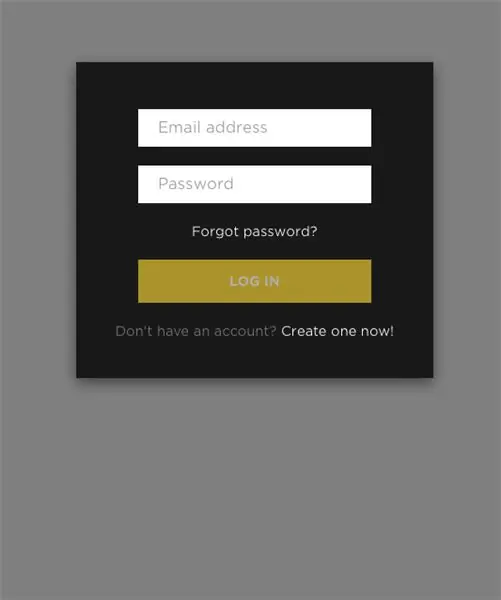
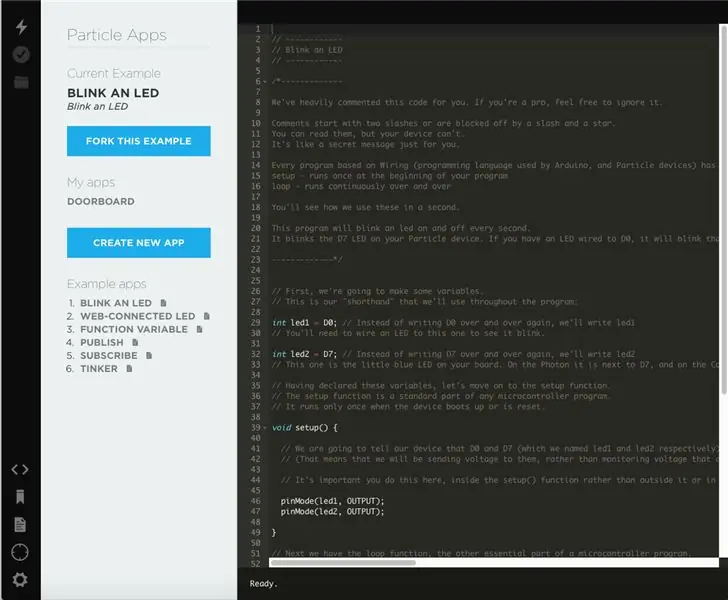
Prejdite na tento odkaz-
Po prihlásení sa dostanete na stránku, kde môžete zadať kód alebo kliknúť na príklad.
Pri prvom použití kodérov odporúčam kliknúť na ukážkové tlačidlo „Blink LED“, ktoré Particle pekne poskytuje.
Pre všetkých profesionálov, ktorí ste tam, je to teraz na vás. Majte na pamäti, že fotón je prenášaný cez cloud, a nie prostredníctvom pripojenia USB, takže silný bod WiFi je vždy dobrý, ak chcete, aby sa váš firmvér rýchlejšie aktualizoval a aby sa váš kód sťahoval rýchlejšie.
Ak chcete nainštalovať alebo flashovať svoj kód alebo ukážkový kód, kliknite na blesk vľavo hore
Krok 3: Ak toto, potom ono (IFTTT) (IoT)
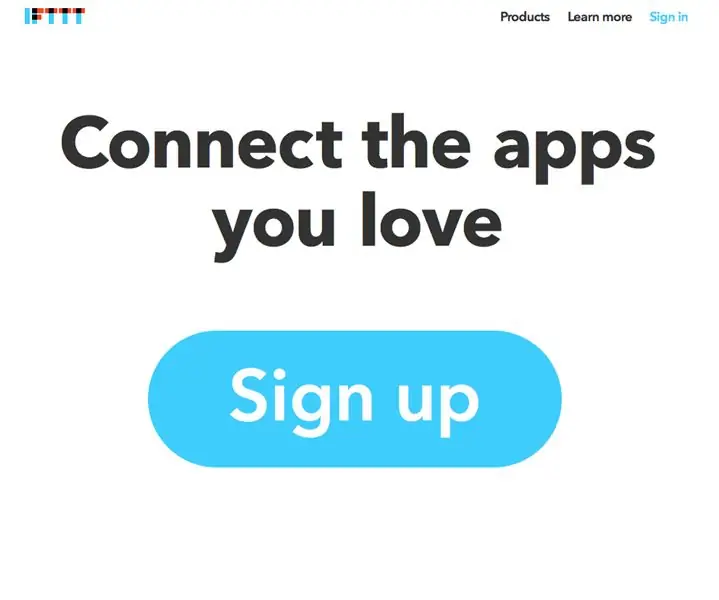
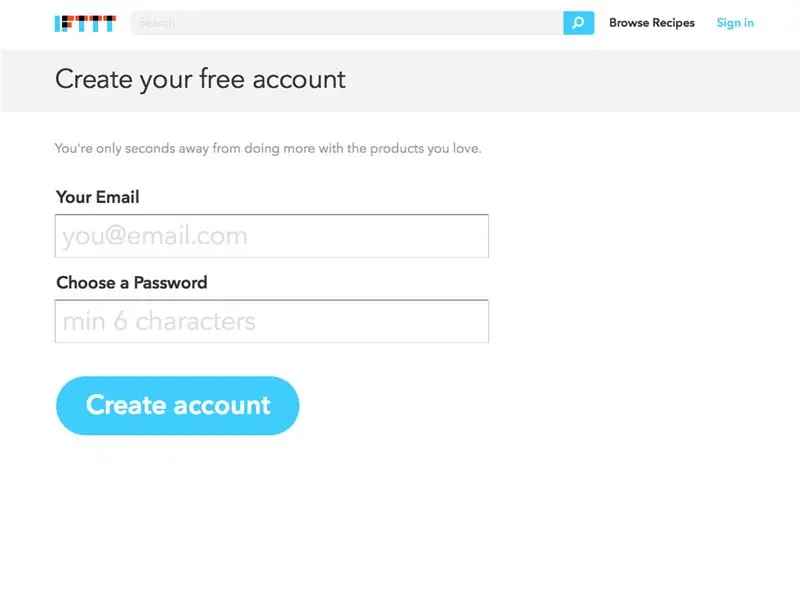
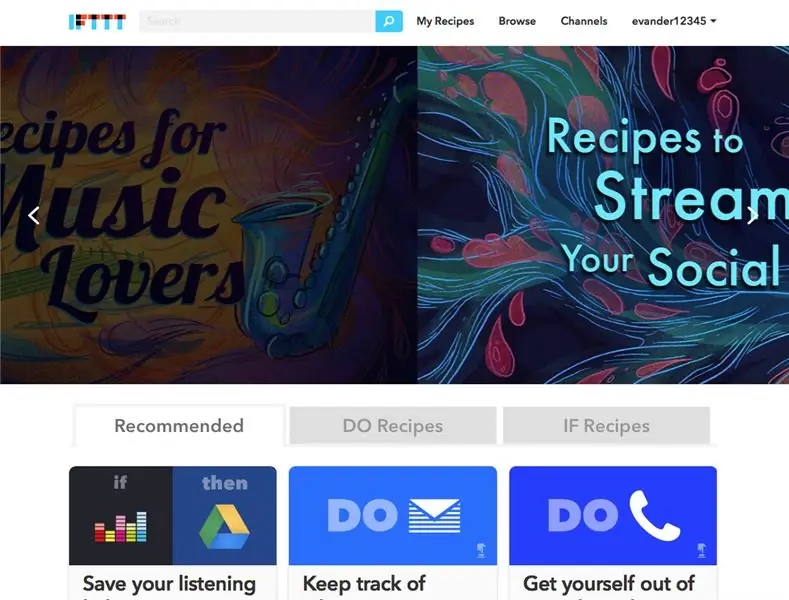
Je to skvelý spôsob, ako monitorovať premennú na vašom fotóne častíc.
Najprv pridajte tento kód do svojho zariadenia, mimo a nad neplatné nastavenie.
int x = 0; // premenná
Za druhé, pridajte tento kód do svojho zariadenia, kdekoľvek a kdekoľvek v rámci neplatného nastavenia
Particle.variable ("x", x); // Toto je kód, ktorý skutočne monitoruje vašu premennú a umožňuje prístup REST.
Teraz prejdite na stránku
Kliknite na „Zaregistrovať sa“.
Potom kliknite na „Moje recepty“v hornej časti stránky.
Potom kliknite na „Vytvoriť recept“.
Potom kliknite na vyhľadávací panel a vyhľadajte „Častica“Keď na ňu kliknete, požiada vás o pripojenie častice k vášmu účtu IFTTT. To iba znamená, že sa musíte prihlásiť, aby IFTTT videl vaše variabilné údaje.
Potom kliknite na „Monitorovať premennú“Vyberte premennú, ktorú chcete monitorovať, a tiež vyberte hodnotu, s ktorou sa má porovnávať, a spôsob porovnania. (Premenné sa zobrazia, keď je program na fotóne a má spustené všetky častice.) variabilné metódy.)
Teraz kliknite na „Vytvoriť spúšť“.
Teraz, ak chcete, aby vám táto akcia odoslala e -mail, vyhľadajte v poli „e -mail“.
Potom kliknite na ikonu „E -mail“.
Správu budete môcť upraviť. IFTTT zahŕňa do svojho e-mailového systému aj veci podobné tagom, ktoré vám umožňujú odosielať meniace sa údaje. Niektoré z týchto značiek budú viditeľné vo funkcii pošty.
Kliknite na „Vytvoriť recept“
Voilà! vytvorili ste konektor internetu vecí IFTTT. Premennými na vašej doske môžete ovplyvniť takmer čokoľvek, čo súvisí s internetom. Môžete dokonca poslať tweet!
Krok 4: Internet je vaša ustrice
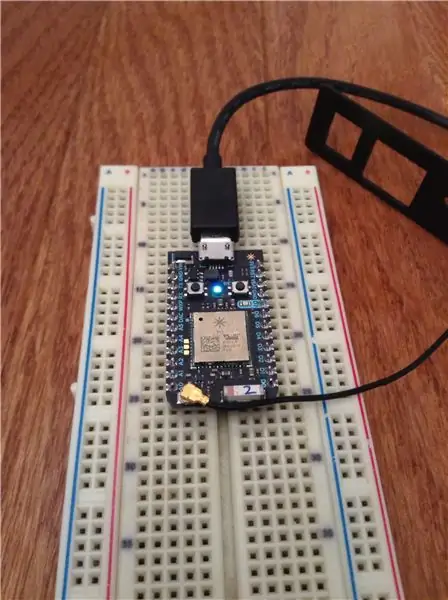
Odteraz sa môžete rozhodnúť, čo budete robiť. Na tomto peknom malom zariadení beží takmer celý kód Arduino. Odporúčam pozrieť sa na tento odkaz -
V budúcnosti uverejním ďalšie príručky pre túto úžasnú radu vývojárov a teším sa na spoluprácu s úžasnou komunitou inštruktorov. Ešte raz vám ďakujem za prečítanie a za akúkoľvek priateľskú kritiku. Ak nevlastníte fotón, pozrite sa na tento odkaz -
Nezodpovedám za žiadne škody, ktoré môže tento návod spôsobiť. Nevlastním tri z týchto obrázkov.
Odporúča:
Sledovanie pohybu pomocou MPU-6000 a fotónu častíc: 4 kroky

Sledovanie pohybu pomocou MPU-6000 a časticového fotónu: MPU-6000 je 6-osý snímač sledovania pohybu, ktorý má v sebe zabudovaný 3-osý akcelerometer a 3-osový gyroskop. Tento senzor je schopný efektívne sledovať presnú polohu a umiestnenie objektu v trojrozmernej rovine. Môže byť použitý v
Meranie zrýchlenia pomocou ADXL345 a fotónu častíc: 4 kroky

Meranie zrýchlenia pomocou ADXL345 a časticového fotónu: ADXL345 je malý, tenký, ultra nízky výkon, 3-osový akcelerometer s meraním s vysokým rozlíšením (13-bit) až do ± 16 g. Digitálne výstupné údaje sú formátované ako 16-bitové dvojčatá a sú prístupné prostredníctvom digitálneho rozhrania I2 C. Meria
Meranie magnetického poľa pomocou HMC5883 a fotónu častíc: 4 kroky

Meranie magnetického poľa pomocou HMC5883 a fotónu častíc: HMC5883 je digitálny kompas určený na magnetické snímanie v nízkom poli. Toto zariadenie má široký rozsah magnetického poľa +/- 8 Oe a výstupnú frekvenciu 160 Hz. Senzor HMC5883 obsahuje ovládače popruhov na automatické odmontovanie, zrušenie ofsetu a
Meranie vlhkosti pomocou HYT939 a fotónu častíc: 4 kroky

Meranie vlhkosti pomocou fotónu HYT939 a časticového fotónu: HYT939 je digitálny snímač vlhkosti, ktorý pracuje na komunikačnom protokole I2C. Vlhkosť je kľúčovým parametrom, pokiaľ ide o lekárske systémy a laboratóriá, takže aby sme dosiahli tieto ciele, pokúsili sme sa prepojiť HYT939 s malinovou pi. Ja
Meranie zrýchlenia pomocou H3LIS331DL a fotónu častíc: 4 kroky

Meranie zrýchlenia pomocou H3LIS331DL a fotónu častíc: H3LIS331DL je nízkoenergetický vysokovýkonný 3-osový lineárny akcelerometer patriaci do rodiny „nano“s digitálnym sériovým rozhraním I²C. H3LIS331DL má užívateľsky voliteľné plné stupnice ± 100 g/± 200 g/± 400 g a je schopný merať zrýchlenia
